Nota:
El acceso a esta página requiere autorización. Puede intentar iniciar sesión o cambiar directorios.
El acceso a esta página requiere autorización. Puede intentar cambiar los directorios.
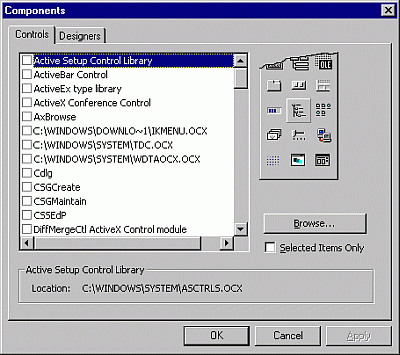
Permite agregar componentes (controles, diseñadores) al proyecto.
La tabla siguiente describe las opciones del cuadro de diálogo.
| Opción | Descripción |
|---|---|
| Pestañas | Enumerar los componentes que puede agregar por su categoría: Controles, Diseñadores. |
| Apply | Agrega los controles seleccionados al cuadro de herramientas o al diseñador al menú Insertar , sin cerrar el cuadro de diálogo Componentes . |
| Aceptar | Agrega los controles seleccionados al cuadro de herramientas o al diseñador al menú Insertar y cierra el cuadro de diálogo. |
Pestaña Controles
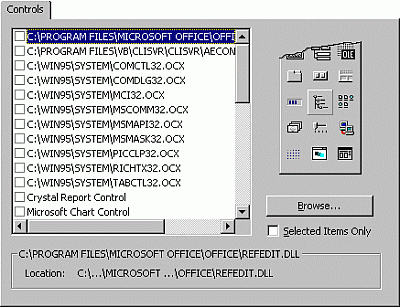
Permite agregar controles al cuadro de herramientas del proyecto.
Nota:
[!NOTA] Esta característica no está disponible en todas las versiones del Editor de Visual Basic.
En la tabla siguiente se describen las opciones de tabulación.
| Opción | Descripción |
|---|---|
| Lista de controles disponibles | Muestra los controles disponibles. Para agregar un control, seleccione la casilla situada al lado de su nombre. NOTA: No se puede quitar un control que se usa en el proyecto. |
| Ruta de acceso | Muestra la ruta de acceso del control seleccionado en la lista Controles disponibles . |
| Examinar | Muestra el cuadro de diálogo Agregar control ActiveX , donde puede buscar y abrir el control que desee. |
| Solo los elementos seleccionados | Cuando se selecciona, muestra solo los controles de la lista Controles disponibles que ha seleccionado para incluir en el proyecto. |
| Apply | Agrega los controles seleccionados al cuadro de herramientas sin cerrar el cuadro de diálogo Componentes . |
| Aceptar | Agrega los controles seleccionados al cuadro de herramientas y cierra el cuadro de diálogo. |
Pestaña Diseñadores
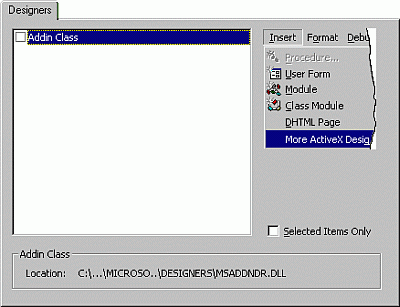
Le permite agregar diseñadores al menú Insertar del proyecto.
Nota:
[!NOTA] Esta característica no está disponible en todas las versiones del Editor de Visual Basic.
En la tabla siguiente se describen las opciones de tabulación.
| Opción | Descripción |
|---|---|
| Lista de diseñadores disponibles | Muestra los diseñadores disponibles. Puede agregar un diseñador activando la casilla junto al nombre. NOTA: No se puede quitar un diseñador que se usa en el proyecto. |
| Ruta de acceso | Muestra la ruta de acceso del diseñador seleccionado en la lista Diseñadores disponibles . |
| Solo los elementos seleccionados | Cuando se selecciona, solo muestra los diseñadores de la lista Diseñadores disponibles que ha seleccionado para incluir en el proyecto. |
| Apply | Agrega los diseñadores seleccionados al menú Insertar sin cerrar el cuadro de diálogo Componentes . |
| Aceptar | Agrega los diseñadores seleccionados al menú Insertar y cierra el cuadro de diálogo. |
Consulte también
Soporte técnico y comentarios
¿Tiene preguntas o comentarios sobre VBA para Office o esta documentación? Vea Soporte técnico y comentarios sobre VBA para Office para obtener ayuda sobre las formas en las que puede recibir soporte técnico y enviar comentarios.